
Skrivene mape i datoteke u operativnom sustavu potrebne su kako korisnik ne bi izbrisao podatke potrebne za rad bilo koje aplikacije ili samog sustava. Također, ako postoje podaci koji bi se trebali sakriti od "dodatnih očiju", možda će vam trebati i ova funkcionalnost. U ovom ćemo članku raspravljati o tome kako omogućiti / onemogućiti prikaz skrivenih mapa, kao i zaštićene sistemske datoteke. Koristit ćemo i standardni Windows GUI, naredbenu liniju i registar, kao alternativnu metodu.
Kako omogućiti / onemogućiti prikaz skrivenih elemenata
Metoda broj 1
Da biste omogućili / onemogućili prikaz skrivenih elemenata, otvorite Explorer (prozor s bilo kojim mapama) i otvorite karticu View, a zatim potvrdite / poništite okvir Skriveni elementi - sada će oni biti prikazani malo transparentno.
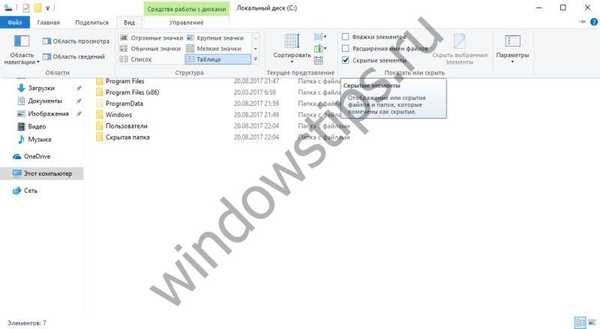
Metoda broj 2
Ovu funkciju možete aktivirati i putem izbornika Opcije mape. Kliknite karticu Pregled i kliknite Opcije.
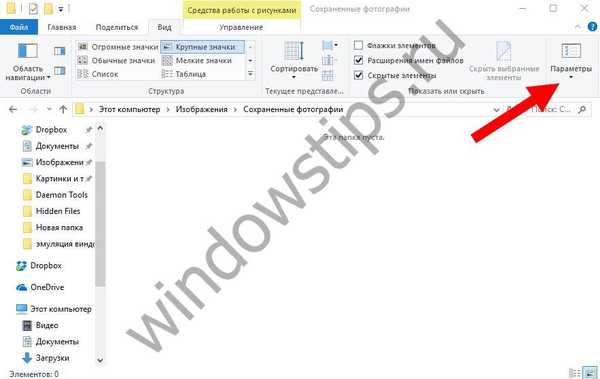
U otvorenom prozoru Postavke otvorite karticu Pogled i u bloku naprednih postavki odaberite Ne prikaži / Prikaži skrivene datoteke, mape i pogone.
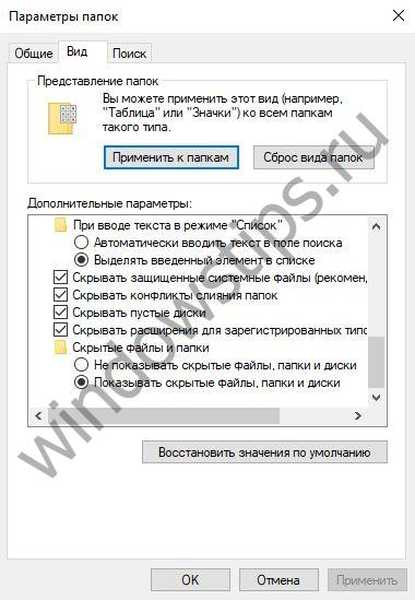
Metoda broj 3
Pomoću registra možete brzo omogućiti / onemogućiti prikaz elemenata.
Da biste to učinili, kliknite gumb Start i otvorite aplikaciju Command Prompt (Administrator). Kopirajte sljedeću naredbu i uđite u prozor naredbenog retka:
reg dodajte "HKCU \ Software \ Microsoft \ Windows \ CurrentVersion \ Explorer \ Advanced" / v Hidden / t REG_DWORD / d 1 / f
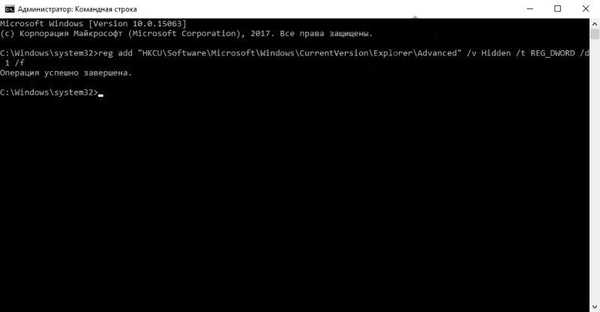
Da biste onemogućili prikaz skrivenih elemenata, unesite sljedeću naredbu:
reg dodajte "HKCU \ Software \ Microsoft \ Windows \ CurrentVersion \ Explorer \ Advanced" / v Skrivena / t REG_DWORD / d 2 / f
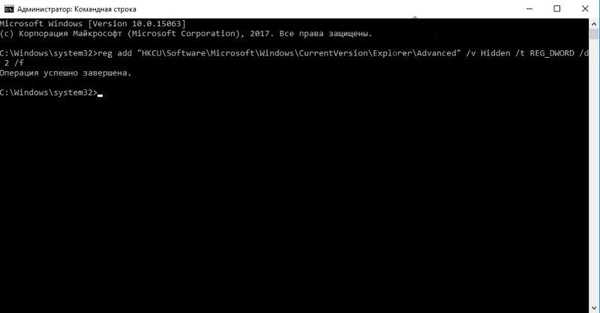
Kako sakriti mapu ili datoteku
Da biste sakrili određenu mapu ili datoteku od "trećih strana", odaberite stavku koju želite sakriti i nazovite kontekstni izbornik desnim klikom i odaberite Svojstva. Na kartici Općenito možete postaviti atribut Skriveni koji vam omogućuje sakrivanje mape i njenog sadržaja.
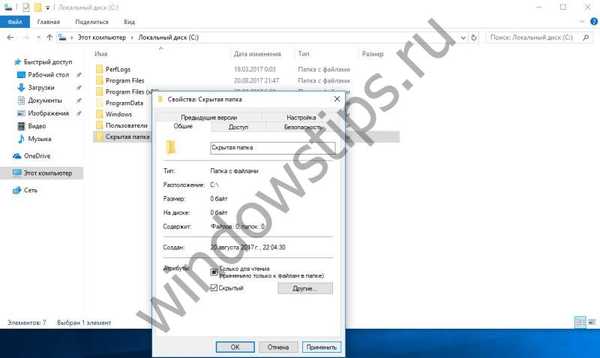
Pomoću naredbenog retka možete sakriti i elemente sustava. Za početak pritisnite gumb Start i otvorite aplikaciju Command Prompt.
Prvo morate odrediti lokaciju željene mape / datoteke:
cd [Lokacija datoteke]
Da biste postavili atribut Skriveni element, pokrenite sljedeće naredbe:
attrib + h "Naziv mape / stavke"
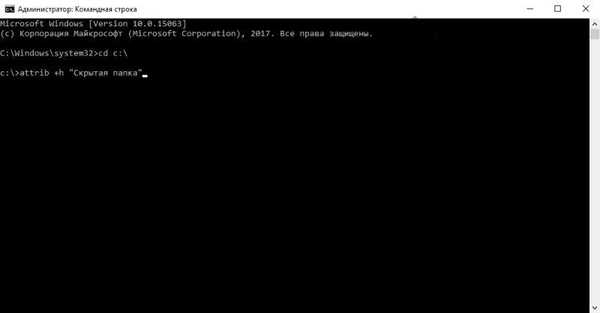
Ako želite sakriti sadržaj mape, ali ne i samu mapu, idite u mapu pomoću naredbe cd i unesite sljedeću naredbu:
attrib + h / s / d
Da biste onemogućili atribut Skriveni, pomoći će vam naredba attrib -h.
Kako sakriti ili pokazati sistemske datoteke
Čak i ako prikažete skrivene elemente, nećete moći pristupiti zaštićenim sistemskim datotekama - osnovnim postavkama, swap datoteci, hibernaciji ili drugim podacima nedostupnim tijekom uobičajenog gledanja.
Da biste omogućili / onemogućili prikaz sistemskih datoteka, otvorite Explorer i otvorite karticu View, a zatim potvrdite / poništite mogućnost Skrivanje zaštićenih sistemskih datoteka. Bit će potrebna i potvrda..
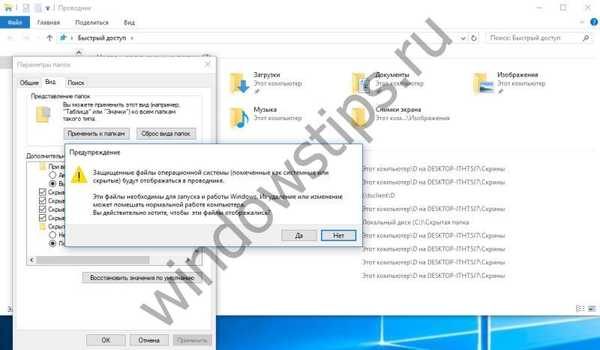
Pomoću registra možete brzo omogućiti / onemogućiti prikaz sistemskih datoteka.
Za prikaz elemenata sustava pritisnite gumb Start i otvorite aplikaciju Command Prompt (Administrator). Kopirajte sljedeću naredbu i uđite u prozor naredbenog retka:
reg dodajte "HKCU \ Software \ Microsoft \ Windows \ CurrentVersion \ Explorer \ Advanced" / v ShowSuperHidden / t REG_DWORD / d 0 / f
Da biste onemogućili prikaz elemenata sustava, unesite sljedeću naredbu:
reg dodajte "HKCU \ Software \ Microsoft \ Windows \ CurrentVersion \ Explorer \ Advanced" / v ShowSuperHidden / t REG_DWORD / d 1 / f
Dobar dan!











